Varje gång du köper en ny datorhårdvara, oavsett om det är en CPU, minne, hårddisk etc., kan komponentens prestanda vara en av de faktorer som hjälper till att bestämma ditt köpbeslut. Med hårddiskar och SSD-enheter kommer du att titta på kapacitet och läs- / skrivhastigheter, och det är en liknande historia när du köper ett flyttbart minneskort eller USB-flashenhet.
Bortsett från att behöva oroa dig för att USB-enheter är full kapacitet och inte vara falska om du köper från någonstans som eBay, kan en flash-enhets prestanda variera med enorma mängder beroende på tillverkare och vilken typ av minne som används. Om du köper en långsam USB-enhet med hög kapacitet kan det bokstavligen ta timmar att fylla den helt. Men om du redan har några USB-flashenheter i handen, vet du hur snabbt de faktiskt är på att läsa och skriva? En enhet som bara skriver på 5-6 MB / s kan ta en stund att kopiera stora filer som filmer, medan en snabb USB3-flashenhet kan utföra samma kopieringsuppgifter mycket snabbare. Här är ett urval av 8 gratis verktyg för att jämföra dina USB-flashenheter eller mediekort för att ge dig en uppfattning om hur snabba de är.
1. USBDeview
USBDeview är ett portabelt verktyg av Nirsoft som visar eller låter dig avinstallera nuvarande och alla tidigare USB-enheter som är anslutna till din dator. En annan funktion är alternativet att jämföra en flash-enhet och eventuellt publicera resultaten på Nirsoft Speed Tests webbsida för visning och jämförelse. En av de goda sakerna med USBDeview är att det fortfarande aktivt stöds och uppdateras.

Hitta din USB-enhet som ska markeras med grönt med en enhetstyp "Mass Storage", högerklicka på den och välj Speed Test (Ctrl + T). Klicka på Start Test så kommer den att läsa och skriva en fil på 100 MB för att få poäng. Sedan kan du välja att publicera testresultaten om du vill genom att klicka på knappen och kryssa i rutan för att gå med på att publicera resultaten.
Ladda ner USBDeview
2. SpeedOut
SpeedOut är ett litet, enkelt och bärbart verktyg som snabbt kan mäta den sekventiella läs- och skrivhastigheten på din flashenhet. Programmet kör testen på en låg nivå (måste köras som admin) vilket innebär att poängen inte påverkas av enhetsfilsystemet.

Välj bara din USB-enhet från rullgardinsmenyn om du har mer än en, och SpeedOut kör 4 pass för både läs- och skrivtester, och visar sedan genomsnittet för varje. Poängen kan sparas eller kopieras genom att högerklicka på titelraden. SpeedOut är icke-förstörande vilket innebär att inga filer skrivs över och flashenheten behöver inte formatera för att köra testet.
Ladda ner SpeedOut
3. USB Flash-riktmärke
Detta är ett vanligt och enkelt hastighetstestningsprogram för USB-flashenheter som kör en fullständig uppsättning riktmärketester för hastigheter från 1K-bitar upp till 16MB och visar resultaten i en graf. USB Flash Benchmark brukade tidigare ha en ledsagande webbplats för att ladda upp resultat till en databas, men den webbplatsen är inte längre tillgänglig.
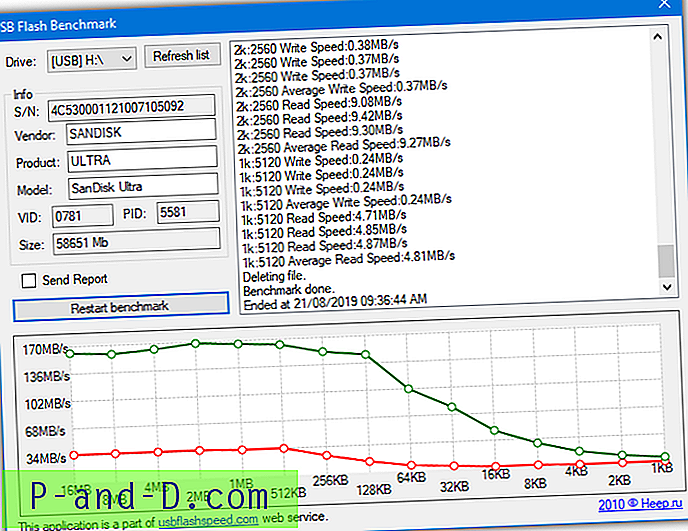
Kör bara det bärbara programmet, välj din flashenhet och tryck på knappen. Testet börjar med 16MB-testet först och fortsätter ner till 1KB-testet. Var tålamod eftersom testet tar flera minuter att slutföra. Du kan lika gärna avmarkera rapportknappen eftersom den inte gör någonting längre.
Ladda ner USB Flash-riktmärke
4. CrystalDiskMark
CrystalDiskMark är ett bra allroundverktyg för att testa prestanda för hårddiskar, SSD-enheter och även USB-flashenheter. Det är också det verktyg vi använde för att testa RAM-skivor för deras läs- och skrivhastigheter. Portabla, installationsprogram och temaversioner är tillgängliga.
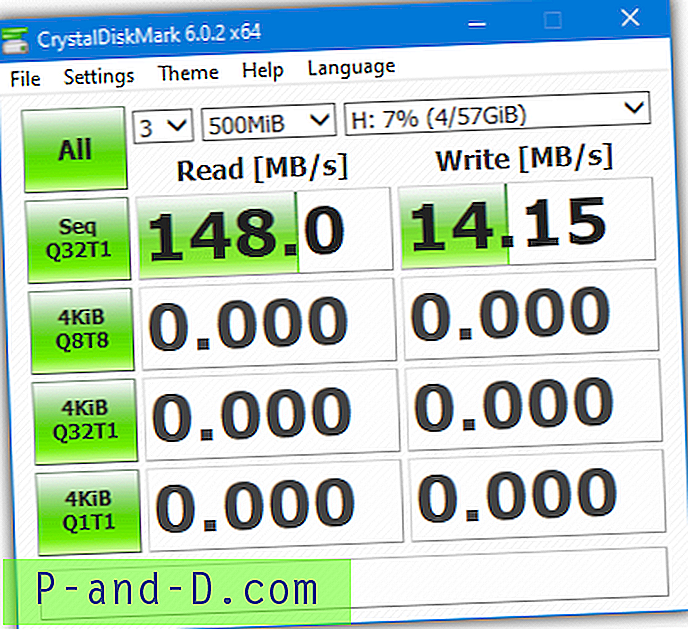
För testning av långsammare USB-flashenheter rekommenderar vi att du tappar standardteststorleken till 50MB / 100MB och kanske antalet passerar till 1 eller kanske 2, då tar det inte så lång tid att slutföra testet. För snabbare enheter som kan ökas till 500 MB / 1 GB. När du har valt USB-enheten från rullgardinslistan kan du köra alla fyra testerna genom att klicka på Alla eller välja ett sekvens / 4K-test för att köra individuellt. För USB-enheter som lagrar media som musik, video eller foton kommer 4K-poäng förmodligen inte att behövas.
Ladda ner CrystalDiskMark
1 2Nästa › Visa alla![Avblockera och besök webbplatserna som är blockerade av nätverksadministratören [7 lösningar]](http://p-and-d.com/img/tech-tips/772/unblock-visit-sites-blocked-network-administrator.jpg)

![[5+ lösningar] Gmail i kö och misslyckades leveransfelmeddelande i Android](http://p-and-d.com/img/tech-tips/990/gmail-queued.png)


